QVE屏幕录制软件官方版是一款简单易用的屏幕录制软件,该录屏软件不仅支持多种视频格式,同时还可以自定义帧率设置,高达每秒60帧,操作简单,只需一键便可轻松录制,不会有任何的卡顿,欢迎有需要的用户在本站下载体验。
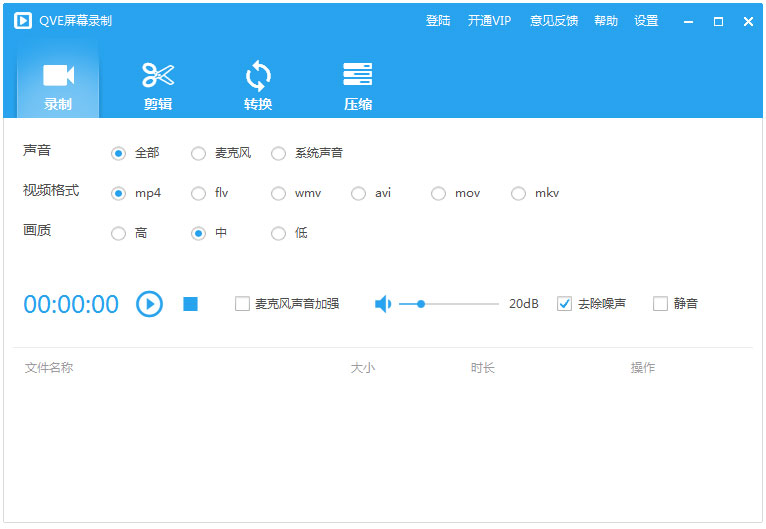
软件特色
1. 简洁的界面,傻瓜式的操作,轻松录制视频及剪辑视频。
2. 高清流畅画质,不卡顿,灵活的控制录制区域。
3. 一键批量录制,支持多种视频格式,音画同步录制等功能等您体验。
4. 专业的技术人员实时在线为您解答疑惑,支持线上QQ客服和线下电话一对一解答。
功能介绍
1. 支持各种视频格式 mp4,flv,wmv,avi,mov,mkv,f4v,m4v。
2. 支持全屏和自定义区域录制,以及应用程序窗口录制。
3. 支持自定义帧率设置,高达每秒60帧。
4. 支持从摄像头录制。
5. 支持从电脑内部声音, 扬声器, 麦克风录制。
7. 支持自定义水印文字,水印图片logo。
8. 支持语音降噪, 录制高品质声音。
9. 支持屏幕画笔工具。
10. 支持屏幕截图png, bmp,jpg。
11. 支持GPU硬件加速。
12. 支持鼠标点击效果。
13. 支持画中画。
14. 支持静音。
15. 支持mp3,aac音频录制。
16. 支持麦克风声音加强。
17. 支持鼠标跟随录制。
18. 支持GIF动画录制。
使用方法
1. 打开安装好的录屏软件,在录制界面,声音来源选择全部。
2. 设置需要录制的声音来源,点击【开始录制】按钮,录制电脑屏幕显示的内容。
3. 电脑录屏结束后,点击【停止录制】按钮,点击更多操作按钮,选择打开目录,查看录制的视频文件。
常见问题
无法正常启动录制?
解决方法:先卸载QVE屏幕录制软件,然后重新下载最新版本进行安装。安装时注意关闭杀毒软件等可能会干扰安装的程序。如果问题依旧存在,检查电脑系统的防火墙、安全中心等设置,看是否限制了QVE屏幕录制软件的运行,如有则将其添加到信任列表或允许其通过防火墙。
录制画面不清晰?
解决方法:打开QVE屏幕录制软件的设置界面,提高录制的分辨率和帧率参数,但需注意过高的参数可能会导致电脑性能不足而出现卡顿。如果电脑显卡性能较低,可以适当降低分辨率和帧率,以保证录制的流畅性。同时,确保被录制的内容本身具有较高的画质。
录制的视频无法保存?
解决方法:检查设置的保存路径是否正确,确保该路径存在且软件具有写入权限。如果保存路径在外部存储设备上,检查设备是否连接正常且有足够的剩余空间。若软件出现异常,可以尝试重启软件或电脑后再次进行录制和保存。
导出的视频无法播放或损坏?
解决方法:尝试使用不同的视频播放器播放导出的视频,如VLC、PotPlayer等,看是否能够正常播放。如果视频确实损坏,可以重新录制,并注意在录制过程中保持电脑系统的稳定,避免出现意外中断或死机等情况。

Koodo Reader官方最新版是一款很棒的电子书管理阅读器,该软件不要可以轻松的管理和阅读各种格式的电子书,而且能够对内容进行数十种语言翻译,并且界面美观简洁,操作简单,支持各种手势操作,...

猿辅导官方最新版是一款十分优秀的在线教学软件,猿辅导主打在线的1对1辅导,拥有标准化上课流程:学生约课—课前练习—在线上课—听课报告,让你的孩子学习更轻松,同时也为教师提供了丰富的教...

IGame Center官方最新版是七彩虹旗下一款一体化游戏装备定制及性能管理优化软件,整合了Dynamic light和iGameZone的所有优点,用户可自主调整自己的七彩虹显卡的频率、电压等参数,以获得更高水...

完美世界竞技平台官方最新版是一款公平公正的CSGO对战平台,完美世界竞技平台不仅能够用户一个流畅的游戏环境,而且还能够支持全自动一键生成短视频,并且拥有自研的反作弊系统,杜绝一切外挂,...

完美游戏平台官方安装版是一款由完美世界所发布的游戏平台,该游戏平台不仅拥有更优化的性能以及更丰厚的福利,而且完美游戏平台还拥有账号智能管理系统,同时开启多个账号进行游戏为广大玩家提...

NSMusicS最新中文版是一款功能齐全、易用性强的音乐播放器。该软件不仅能够提供高品质的音乐播放体验,而且还能够帮助用户管理和分享音乐。无论是在家中、办公室还是在路上,NSMusicS都是用户享...
发表评论
共0条
评论就这些咯,让大家也知道你的独特见解
立即评论以上留言仅代表用户个人观点,不代表系统之家立场